Publicité
Vous connaissez probablement déjà les principales fonctionnalités de la dernière version, mise à niveau gratuite pour Mac OS X Apple met à disposition gratuitement de nouveaux OS X Mavericks dans le Mac App StoreLa dernière mise à niveau d'OS X d'Apple, Mavericks, est disponible en téléchargement gratuit, et les utilisateurs peuvent effectuer une mise à niveau depuis les versions précédentes d'OS X, en commençant par la version 10.5. (Sauvegardez votre Mac avant de commencer la mise à niveau processus.) Lire la suite . Voici les plus cachés.
Vous avez suivi l'actualité et vous connaissez les onglets du Finder, la nouvelle liste de liens partagés de Safari et le correctif qu'Apple a finalement fourni aux utilisateurs de plusieurs moniteurs. Vous lisez à propos d'App Nap et des autres astuces que Mavericks utilise pour prolonger la durée de vie de la batterie de votre MacBook, et vous savez que les tendances skeuomorphes ont été supprimées du calendrier et des contacts.
"Mais attendez… il y a plus", comme Steve Jobs aimait à le dire. Voici les fonctionnalités peu connues de Mavericks que les utilisateurs peuvent commencer à utiliser dès maintenant.
Dictée hors ligne
De nombreux utilisateurs ne l'ont pas remarqué, mais depuis Mountain Lion OS X a inclus la dictée. Le problème: les utilisateurs devaient être en ligne pour l'utiliser.
Ce n'est pas le cas dans Mavericks. Téléchargez un fichier de 785 Mo et vos mots ne seront plus envoyés au siège social d'Apple avant d'être convertis en texte. Le service démarre comme dans Mountain Lion - en appuyant deux fois sur le bouton Fn:
En plus de ne pas être hors ligne, la dictée se produit désormais en temps réel. Cela signifie que vous pouvez voir vos mots apparaître lorsque vous parlez, et même apporter des modifications avec votre clavier sans désactiver la dictée.
Comme Bakari l'a démontré, La fonction de dictée d'Apple a besoin d'un peu de travail Pouvez-vous écrire un article entier en utilisant la dictée vocale sur Mac? Eh bien, je viens de le faire (et c'est tout)Ce que vous lisez en ce moment est un exemple du programme de dictée et de discours d'Apple en action. Il peut être utile pour de courts passages, mais pouvez-vous écrire un article entier avec lui? Lire la suite par rapport à Dragon Naturally Speaking. Pourtant, ce n'est pas terrible - et gratuit - alors essayez-le.
Réponses rapides
Avec Mountain Lion, Apple a introduit un système de notifications natif - quelque chose qui n'était auparavant offert que par un programme tiers Grognement.
Mavericks apporte des notifications interactives à ce système, ce qui signifie que vous pouvez répondre aux messages instantanés (via Messages) et aux e-mails (via Mail) directement à partir des notifications de notification:
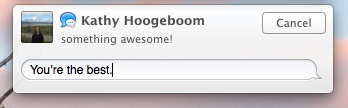
Ce n'est pas exactement caché, mais si vous n'utilisez pas Mail ou Messages, vous ne l'avez probablement pas remarqué. Au moment d'écrire ces lignes, peu de programmes tiers ont profité de la fonctionnalité (j'espère que cela change). Répondre à des tweets ou à Google Voice comme celui-ci serait génial, et je suis sûr que vous pouvez penser à quelques autres utilisations potentielles.
Ne pas déranger
Vous essayez de faire du travail? Un bien régime d'information Manger uniquement des desserts: pourquoi votre régime d'information est probablement horrible [Reportage]Email. Réseaux sociaux. Blogs. Vidéo en ligne. Aujourd'hui, les gens consomment plus d'informations que jamais et ne consomment généralement que les choses qu'ils aiment vraiment. Clay Johnson compare cela à une mauvaise alimentation. "Si seulement vous ... Lire la suite exige que vous éliminiez les distractions en faisant cela, et Mavericks le comprend. Une fonction «Ne pas déranger» dans le Centre de notifications vous permet de désactiver toutes les fenêtres contextuelles jusqu'au lendemain, tout comme la fonctionnalité sur iOS. Pour y accéder, ouvrez le Centre de notifications, puis faites défiler vers le haut:

Vous pouvez également cliquer sur l'icône du centre de notifications dans la barre de menus pour désactiver les notifications de la journée. Ce n'est pas entièrement nouveau: une fonction similaire dans Mountain Lion s'appelait «Désactiver les notifications».
Spot Energy Sucking Apps
Voici une fonctionnalité que vous ne remarquerez peut-être pas tout de suite. Cliquez sur la batterie, et votre Mac vous dira quelles applications utilisent "Significant Energy":
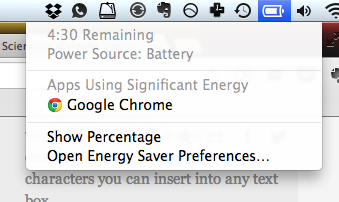
Cela fait partie des efforts d'Apple pour prolonger la durée de vie de la batterie des Mac. Cet effort comprend également App Nap, qui met en veille les applications que vous n'utilisez pas actuellement, et un nouveau moniteur d'activité qui comprend un onglet dédié à surveiller la consommation d'énergie par application:

Avec ces deux outils, vous êtes en mesure de prolonger la durée de vie de votre batterie pour tout ce qu'elle vaut. Fermez les programmes qui aspirent le jus, privilégiez ceux qui ne le sont pas.
Emoji
Du département "Je ne sais pas pourquoi": votre Mac dispose désormais d'Emoji à l'échelle du système. Oui, vous avez bien lu. Appuyez simplement sur Contrôle, Commande et Espace pour voir cette boîte:

Inutile? Probablement. Cool? En quelque sorte.
Caractères spéciaux
Et maintenant, une fonction cachée cachée dans une autre fonction cachée. Le menu emoji apparemment inutile vous donne également accès à des caractères spéciaux. Donc, la prochaine fois que vous aurez besoin de Trademark Something ™ ou de demander un recyclage approprié (?), Il vous suffira d'appuyer sur Contrôle, Commande et Espace, puis de cliquer sur l'icône à droite de tous les visages heureux:
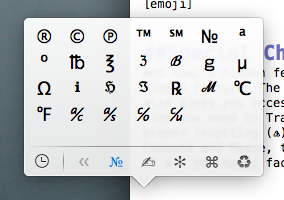
Placez le tableau de bord où vous voulez
Pas énorme, mais sympa. Lorsque Misson Control a été introduit avec Lion, le tableau de bord est passé d'une superposition à un espace séparé, à gauche de tous les espaces de travail (vous pouvez ramener l'option de superposition dans les paramètres). Avec Mavericks, vous pouvez placer le tableau de bord où vous le souhaitez: à droite de vos espaces de travail ou entre deux. Faites-le simplement glisser où vous le souhaitez.
Publier sur LinkedIn depuis le centre de notifications
Pour la plupart de LinkedIn, c'est un spam, mais pour certains, c'est un réseau social qui fonctionne. Si vous êtes dans ce dernier et que vous souhaitez publier à partir du centre de notifications, ajoutez LinkedIn à la section "Comptes Web" dans OS X et vous trouverez un formulaire pour publier des messages dans le centre de notifications.

Y a t-il plus?
Bien sûr, si vous effectuez une mise à niveau à partir de Snow Leopard, vous ne connaissez peut-être pas les fonctionnalités introduites dans les versions relativement nouvelles de Lion et Mountain Lion. Heureusement pour vous, nous avons un Manuel Mountain Lion Un guide complet pour débutant sur macOS: Commencez en seulement 1 heureNotre guide complet de macOS vous montrera tout ce dont vous avez besoin pour commencer et vous familiariser avec un tout nouveau MacBook ou iMac. Lire la suite et un Manuel du Lion Un guide complet pour débutant sur macOS: Commencez en seulement 1 heureNotre guide complet de macOS vous montrera tout ce dont vous avez besoin pour commencer et vous familiariser avec un tout nouveau MacBook ou iMac. Lire la suite qui vont sur tout ce qui est nouveau dans ces systèmes - tout ce que vous trouverez dans Mavericks.
Ou, si vous ne voulez pas mettre à niveau mais souhaitez certaines de ces fonctionnalités, vous devez savoir que Simon a décrit comment obtenir les fonctionnalités de Mavericks sans mise à niveau N'attendez pas! Obtenez ces fonctionnalités Mac OS X Mavericks maintenantMac OS X Mavericks n'a rien à voir avec le grand redémarrage que nous voyons dans iOS 7, mais cette mise à jour apporte de nombreuses fonctionnalités attendues depuis longtemps au Mac, comme des onglets dans le Finder, un meilleur moniteur multiple ... Lire la suite , alors vérifiez d'abord si vous êtes nerveux.
Y a-t-il des joyaux cachés que j'ai oublié de mentionner ici? Veuillez me le faire savoir, ainsi qu'à tous ceux qui liront ceci, dans les commentaires ci-dessous.
Justin Pot est un journaliste spécialisé en technologie basé à Portland, Oregon. Il aime la technologie, les gens et la nature - et essaie de profiter des trois autant que possible. Vous pouvez discuter avec Justin sur Twitter, en ce moment.

